win10系統(tǒng)啟動慢怎么辦?詳細處理步驟
一些用戶在使用win10系統(tǒng)的時候,呈現(xiàn)啟動慢的情況,該怎么解決呢?下文這篇教程就為你們帶來了win10系統(tǒng)啟動慢的詳細處理步驟。

首先,我們打開控制面板,然后選擇電源選項。點擊選擇電源按鈕的功能
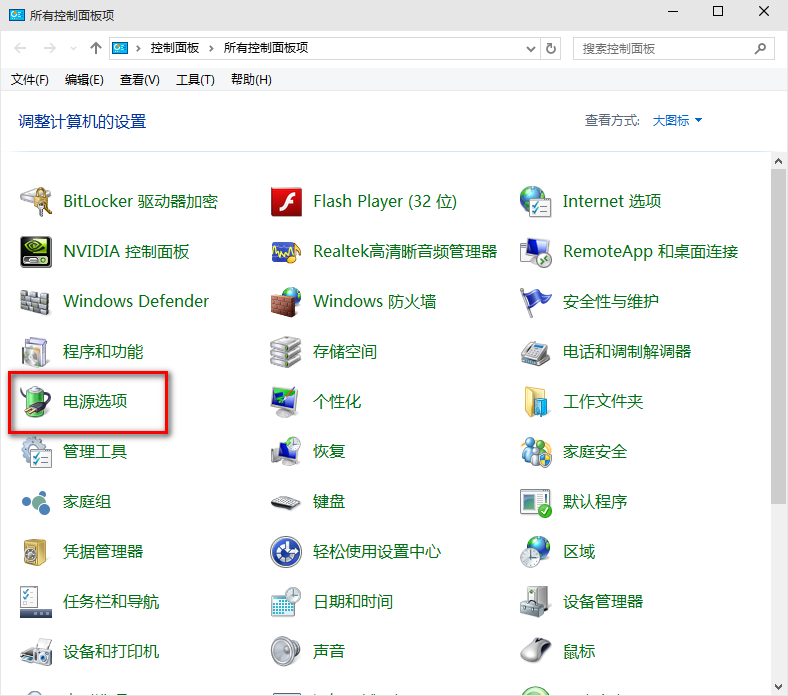
然后點擊”更改當(dāng)前不可用的設(shè)置“,紅色箭頭指的地方
然后,在”啟用快速啟動“那項打上勾之后重啟。(有很多安裝系統(tǒng)后默認都是勾上的,可是有些不起作用,所以,如果已經(jīng)打勾的請去掉后,重啟再勾上)
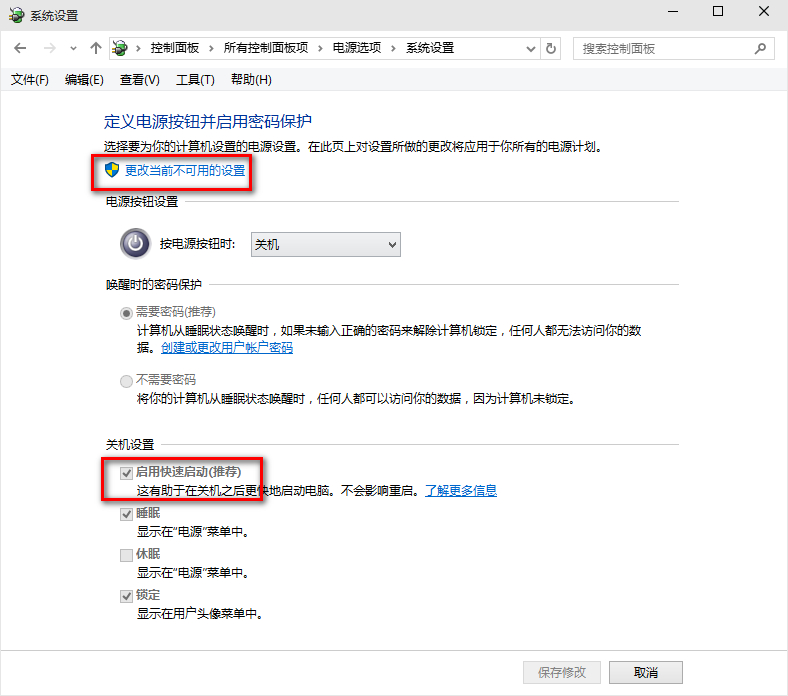
在這里是灰色的,也是不可選 :是因為在'本地組策略編輯器”里面已經(jīng)設(shè)置了,所以,這里是灰色的
方法二:用win鍵加R鍵調(diào)出運行框,輸入"gpedit.msc",然后回車,調(diào)出組策略編輯器
如下圖,點擊,計算機配置項下面的"管理模板"
依次點擊"系統(tǒng)",找到"關(guān)機"項,然后點擊"關(guān)機"
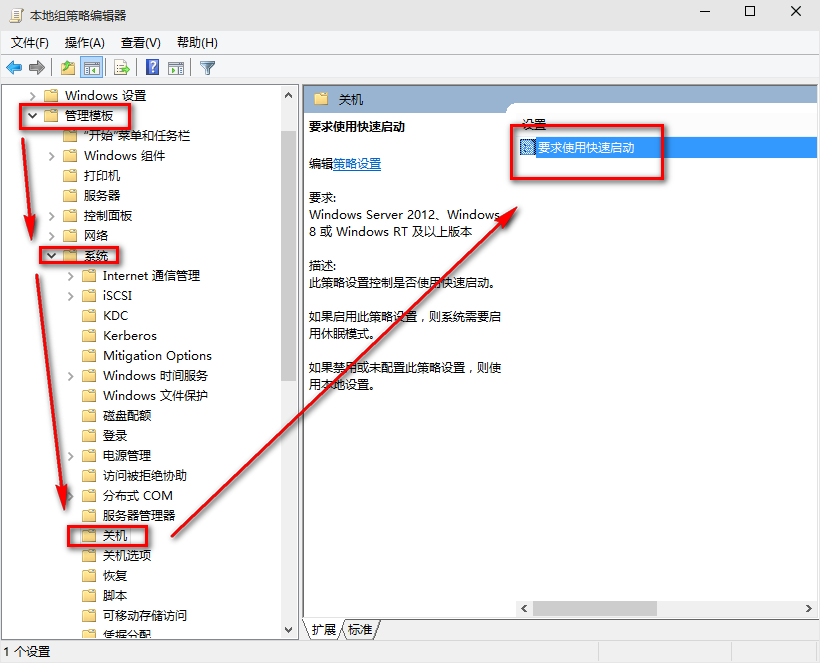
點擊如圖四所示的"要求使用快速啟動"
然后,選擇"啟用",之后點擊確定
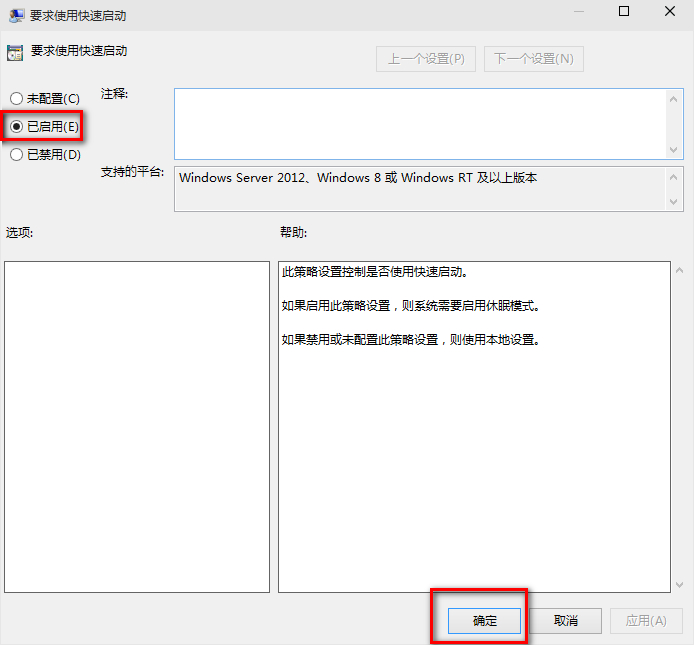
(這里選擇了啟用,那么在就會出現(xiàn)在上面控制面板里的啟用快速啟動是灰色的,)
方法三:桌面右鍵單擊電腦,打開屬性
然后,選擇"高級系統(tǒng)設(shè)置"

在出現(xiàn)的系統(tǒng)屬性,高級項
在"啟動和故障恢復(fù)"那里,點擊"設(shè)置"
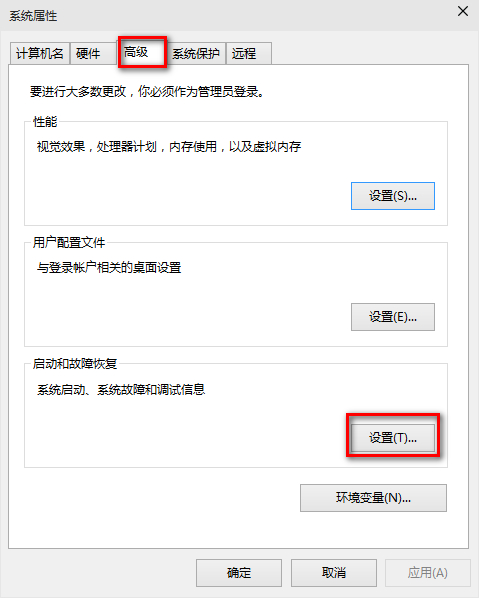
然后,在出來的系統(tǒng)啟動,默認操作系統(tǒng)那里,選擇當(dāng)前系統(tǒng)
然后把所有帶勾的如圖二一樣去掉
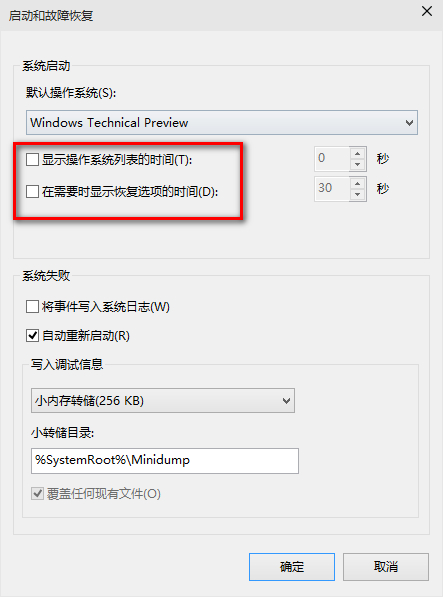
之后,點擊確定
運行"msconfig",系統(tǒng)配置
在系統(tǒng)配置"常規(guī)"項,如圖一一樣勾上選項
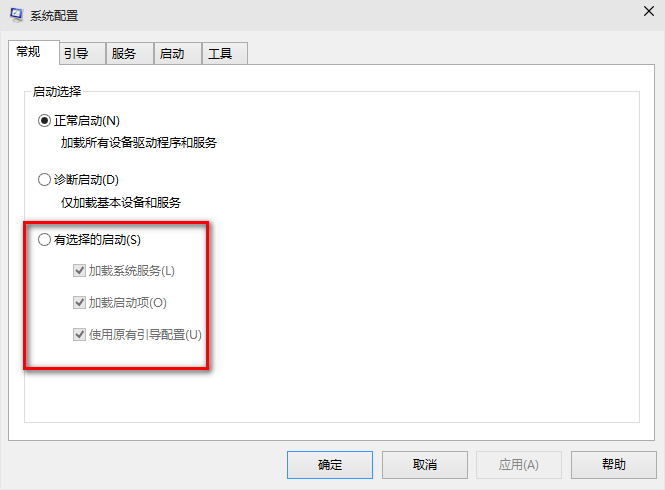
然后點擊"引導(dǎo)",切換后,點擊如圖二所示的"高級選項"
然后勾上"處理器個數(shù)",點擊下拉箭頭,選擇最大的數(shù)字
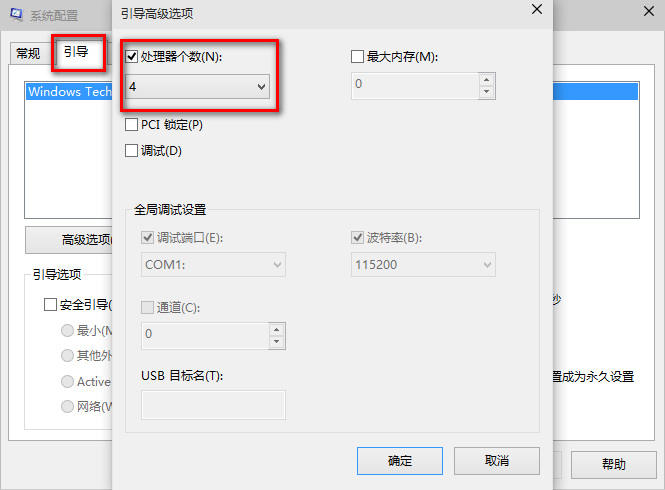
看完了上文講述的win10系統(tǒng)啟動慢的詳細處理步驟,你們是不是都明白了呢?
相關(guān)文章:

 網(wǎng)公網(wǎng)安備
網(wǎng)公網(wǎng)安備